本記事は、Civil 3Dでのコリドーから線形、ポリライン、計画線、サーフェスを作成する手順について、詳細な画像付きで解説。特に「計画線」は、道路や河川設計などのインフラプロジェクトにおいて、現況地形の編集やコリドーの作成において非常に便利ですよ。コリドーから作成できるオブジェクトを把握し、Civil 3Dの操作スキルを向上させましょう。
※以下ではCivil 3Dの基本を紹介していますので、合わせてご覧ください
Civil 3D®でできる7つのこと。具体例とともに初心者向けに基本からやさしく解説 | BIM/CIM HUB
コリドーから線形(縦断)を作成
コリドーから線形を作成することで、河川や道路設計を踏まえた正確な線形が作成できます。基本設計から計画設計における線形の変化も踏まえて検証することで、時間とコストの節約に繋がります。道路モデルなどを複数案検討する際にも基本となる線形。コリドーから簡単に作成可能ですので手順を覚えておきましょう。
コリドーを選択し、[起動パッド]パネルの[コリドーから線形]を選択。
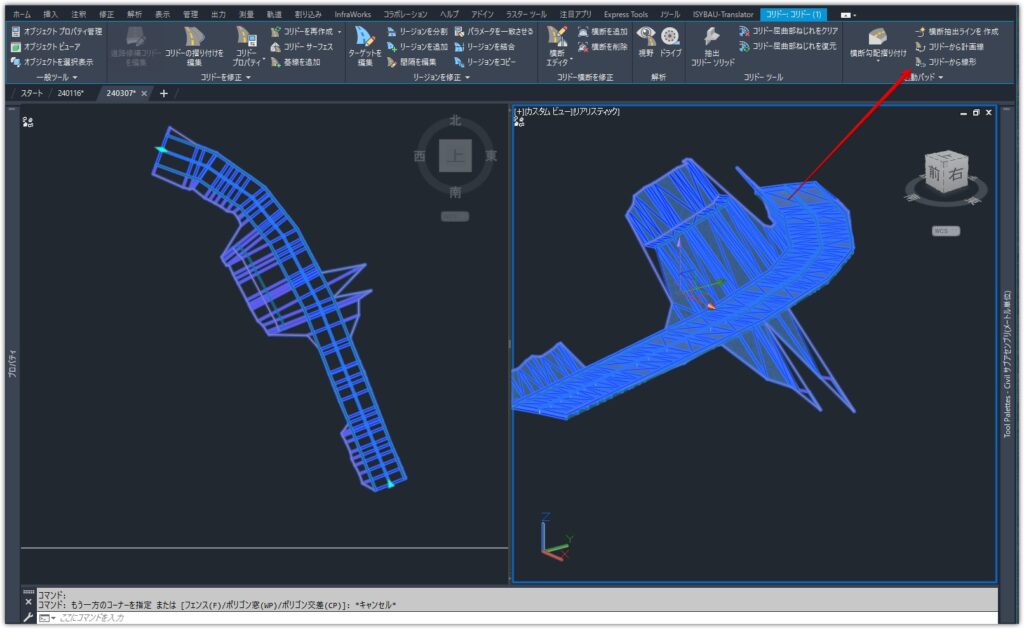
コリドーから任意の箇所の計画線を選択すると、下図のように選択ウインドウが開くので任意の名称をクリックして[OK]で閉じます。
※計画線と聞かれますが、作成できるのは線形ですのでご安心ください
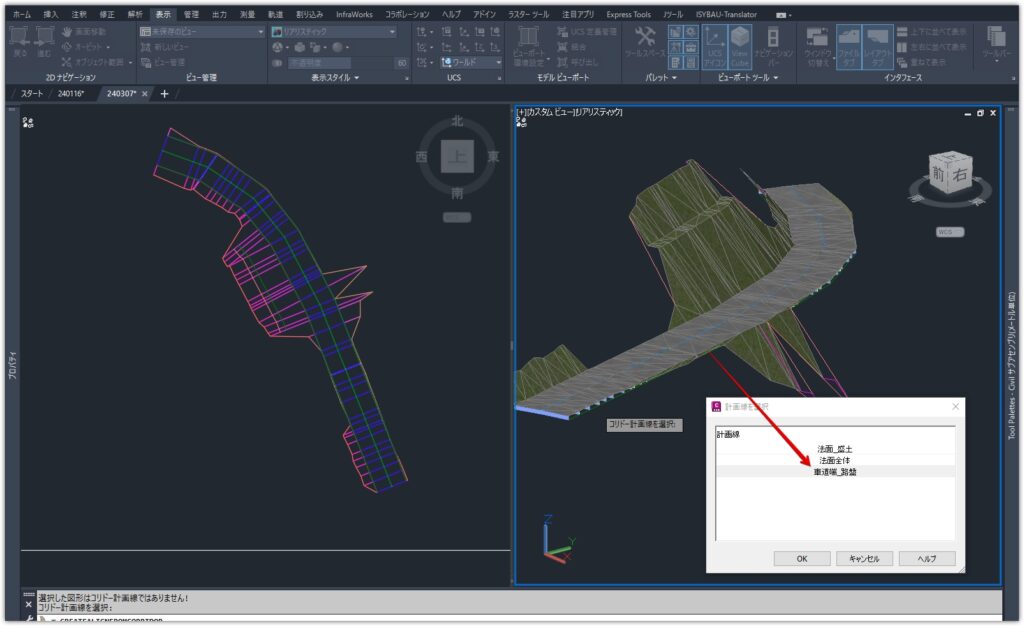
コリドーを元にした線形が作成されました。
(縦断の作成もチェックした場合は、縦断図の設定も済ませます)
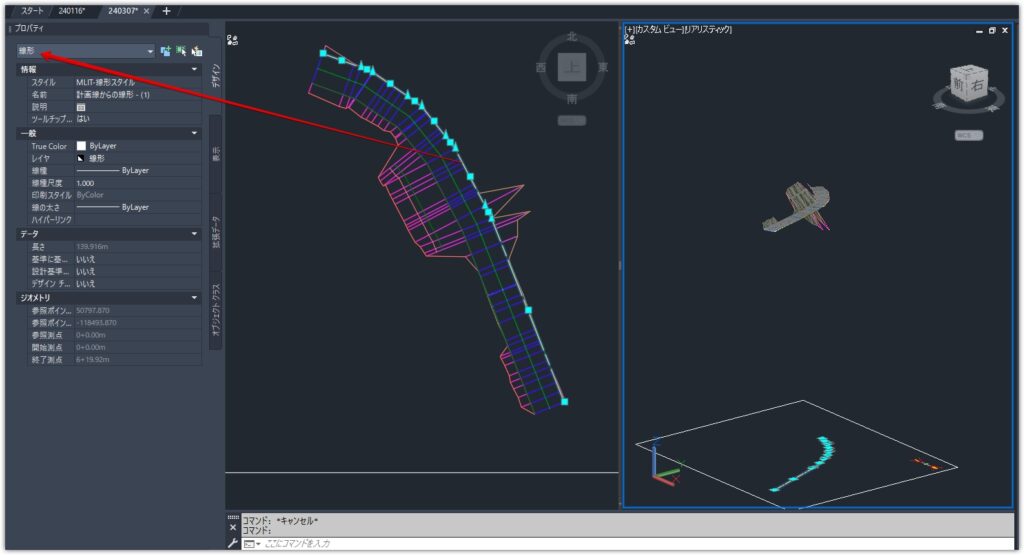
※同様の手順で以下のコマンドから縦断のみの作成も可能です
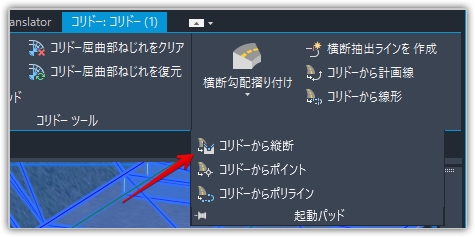
ポリラインを作成
同様の手順でコリドーからポリラインを作成します。
コリドーを選択し、[起動パッド]パネルを展開して[コリドーからポリライン]を選択。
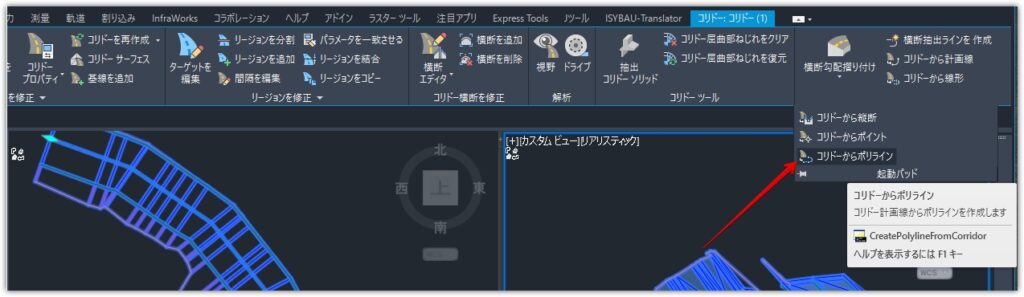
コリドーから任意の箇所の計画線を選択すると、下図のように選択ウインドウが開きます。必要な計画線をクリックして[OK]で閉じます。
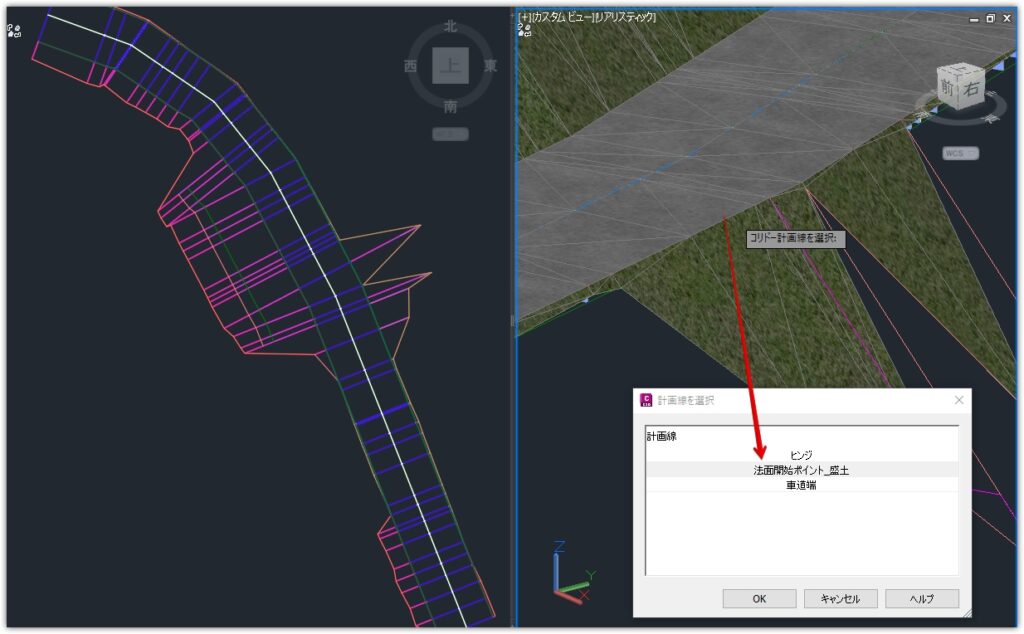
3Dポリラインが作成されました。(下図は法面のラインを作成した例です)
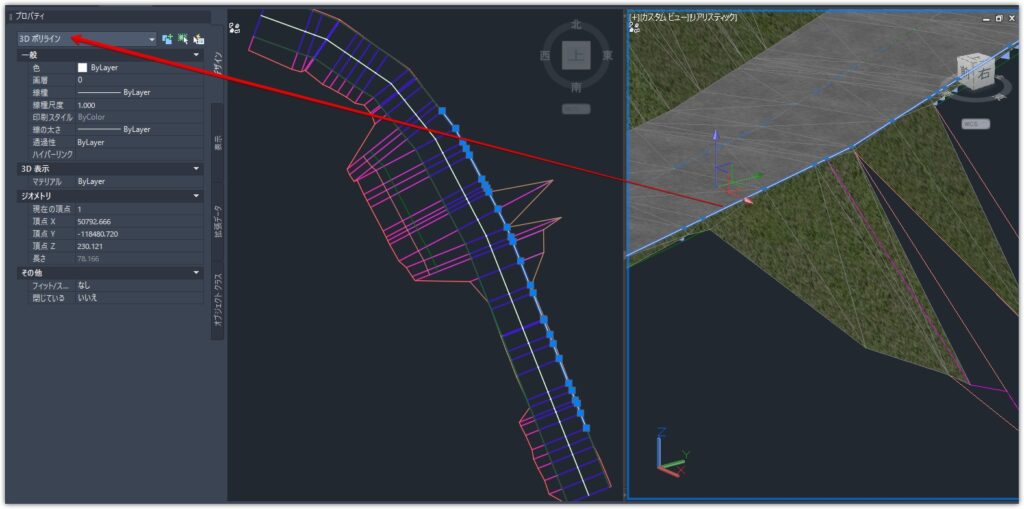
コリドーから計画線の作成もできますが、3Dポリラインから計画線の作成もできます。
3Dポリラインを作成してから、[ホーム]タブ→[設計]パネル→[オブジェクトから計画線を作成]を選択するだけなので、覚えておくと良いでしょう。
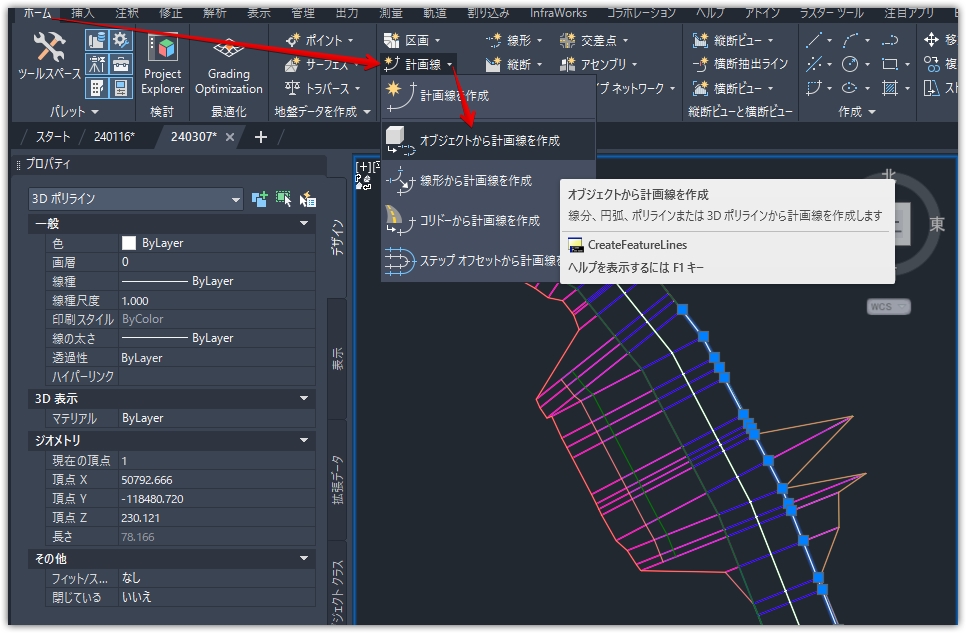
計画線を作成
同様の手順でコリドーから計画線を作成します。
コリドーを選択し、[起動パッド]パネルの[コリドーから計画線]を選択。

コリドー計画線を選択 または [すべて(A)/リージョン別(R)/ポリゴン内(P)]:
と、聞かれるので、どのリージョンから計画線を作成するか選びます。
※下図では「すべて」を選んだ際の「コリドー計画線を抽出」のウインドウです。
必要な計画線にチェックを入れ、[抽出]をクリックします。
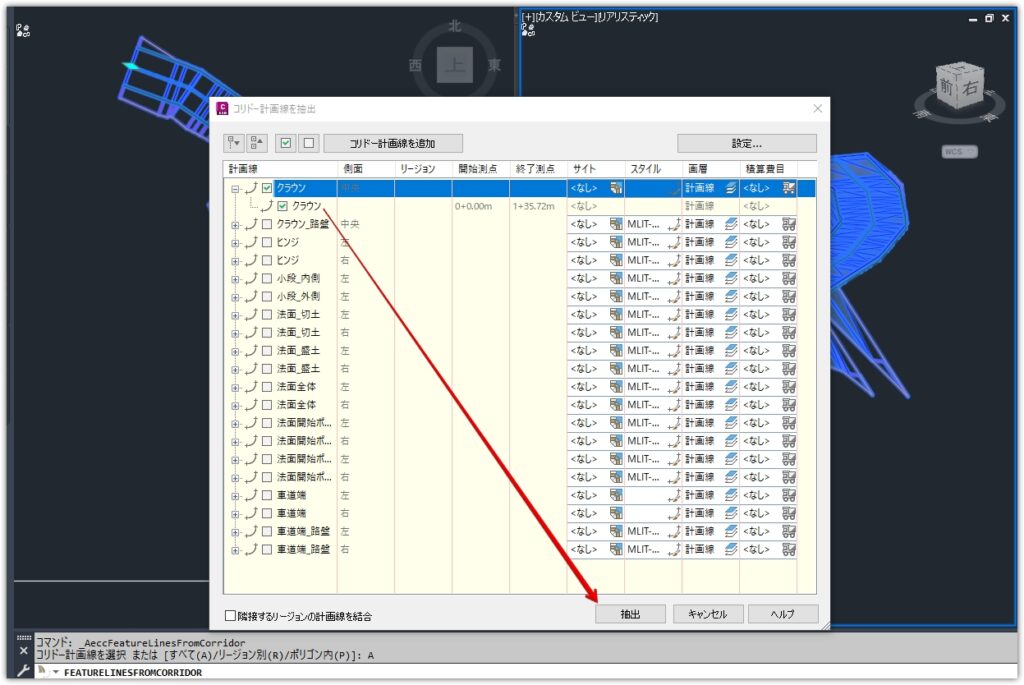
「自動コリドー計画線」が作成されました。
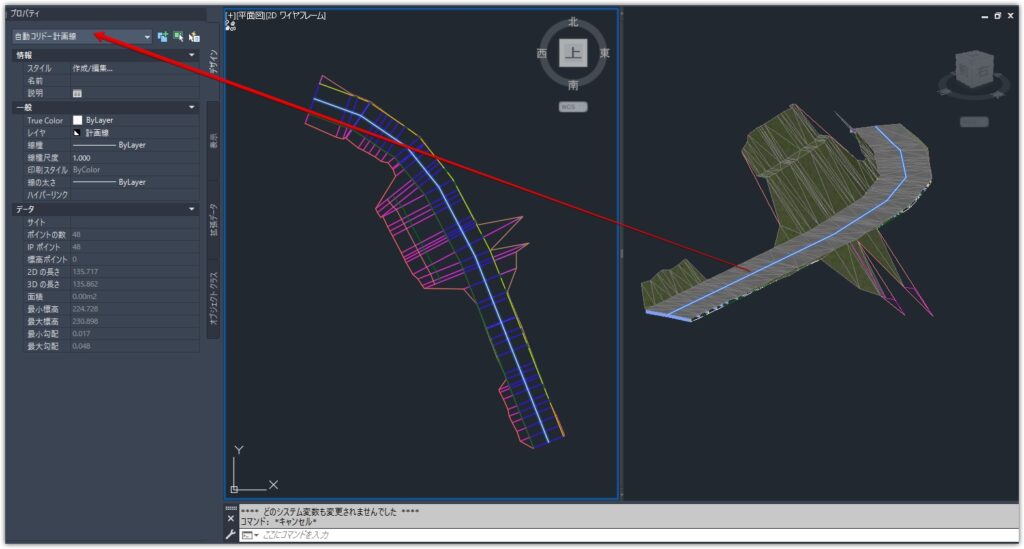
※「コリドー計画線を抽出」のウインドウでコリドーに使われている計画線をすべてチェックしてしまうと、下図のように必要な計画線を選択するのが大変になる可能性があります。
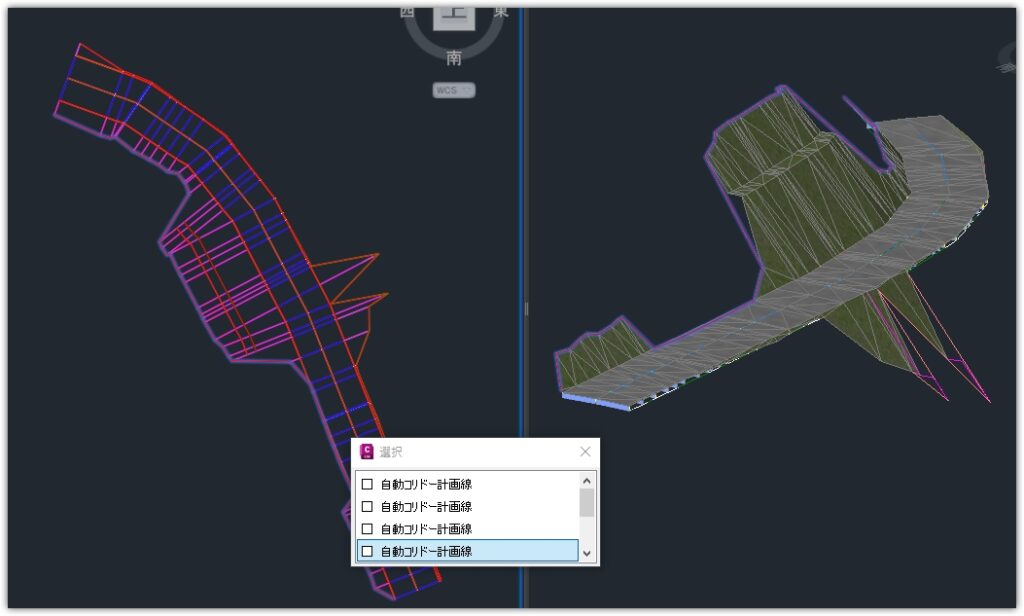
一方で、どの計画線が必要なのか一見してわかりづらいこともあるため、必要に応じてどれを抽出するか選ぶのがおすすめです。
コリドーからサーフェスを作成
コリドーから「コリドーサーフェス」を作り、「コリドーサーフェス」から普通の「TINサーフェス」を作ることもできます。
コリドーから「コリドーサーフェス」を作成
コリドーを元にTINサーフェスも作成可能です。コリドーを選択し、[コリドー]タブ→[コリドーを修正]パネル→[コリドーサーフェス]をクリック。
下図のような専用ウインドウで「コードを指定:」から「トップ」を選び、「+」をクリックするとコリドーサーフェスの下に追加されます。
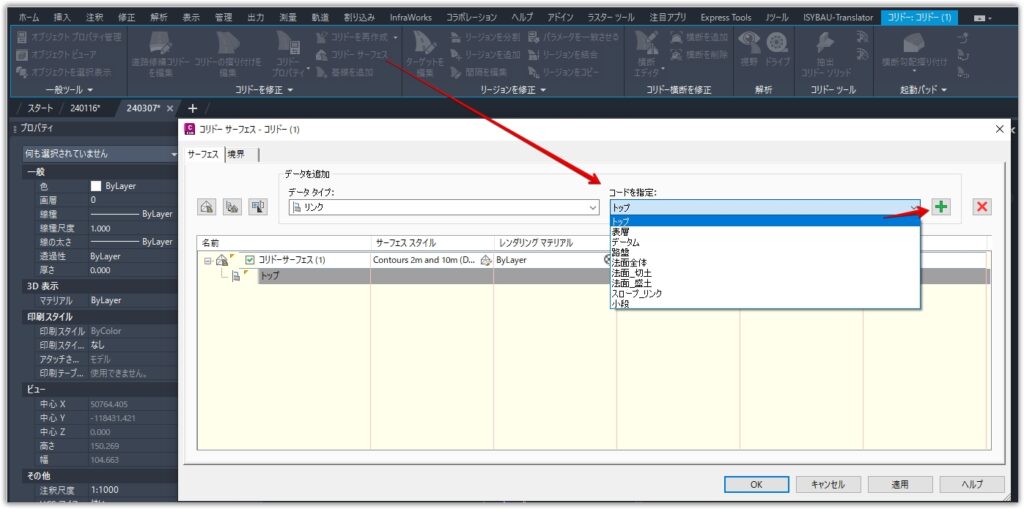
※コードはコリドーに使用しているサブアセンブリによって変わりますので、どの部分のサーフェスを作りたいかによって選ぶと良いでしょう。以下はサブアセンブリのコード名の参考先です。
次に隣の「境界」タブで、コリドーサーフェスを右クリックし、「外側境界としてのコリドーの領域」を選び、[OK]でウインドウを閉じます。
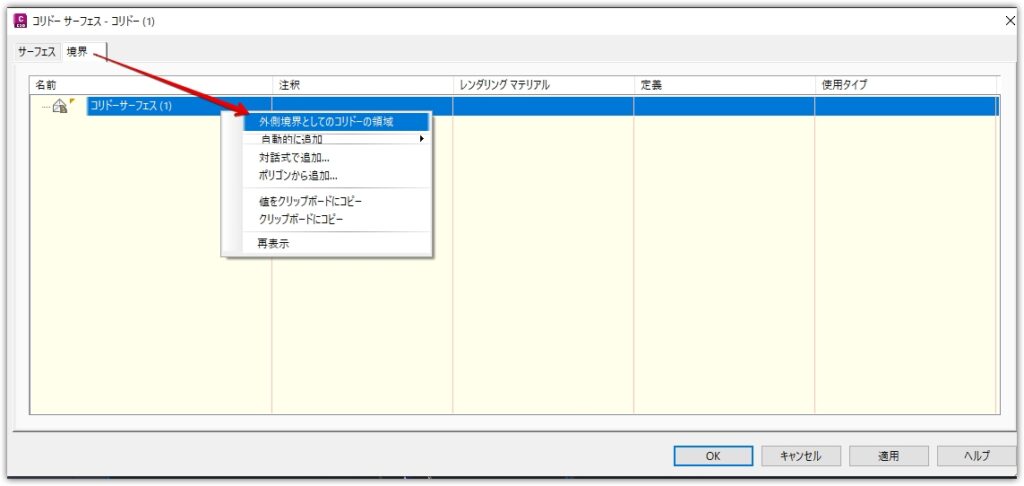
下図のようなウインドウが出てきたら、「コリドーを再作成」を選びます。
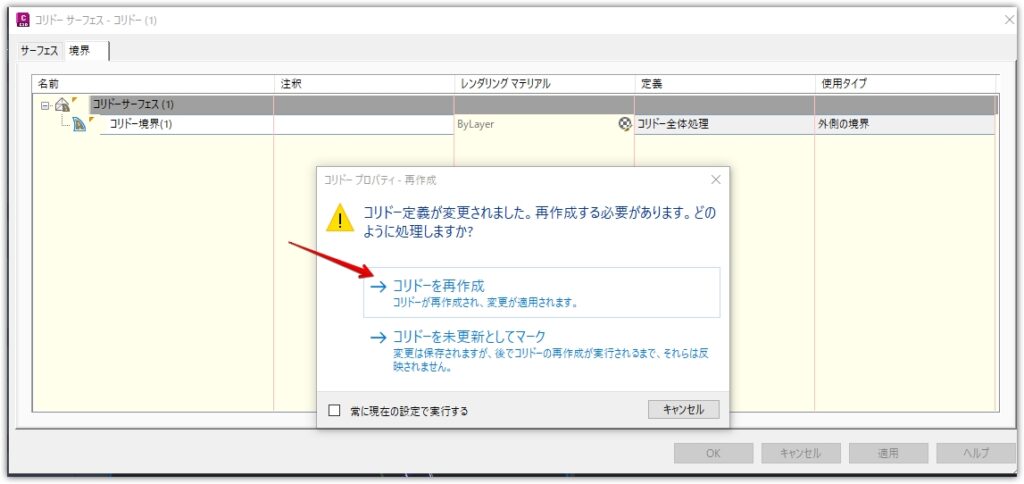
下図のように「コリドーサーフェス」が作られました。選択して「オブジェクトビューア」で確認すると、コリドーの形状を元にしていることがわかります。
※境界の設定をすることで、余分な領域にコリドーサーフェスが作られません。設定する方がおすすめです
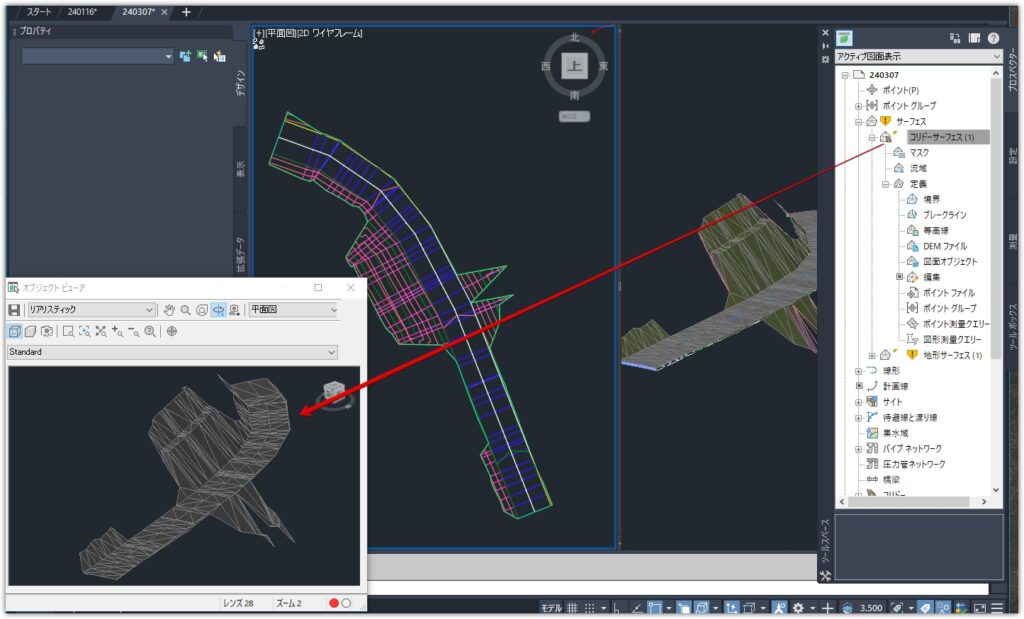
コリドーから「サーフェス」を作成
[ホーム]タブ→[地盤]パネル→[サーフェス-コリドーからサーフェスを作成]をクリック。
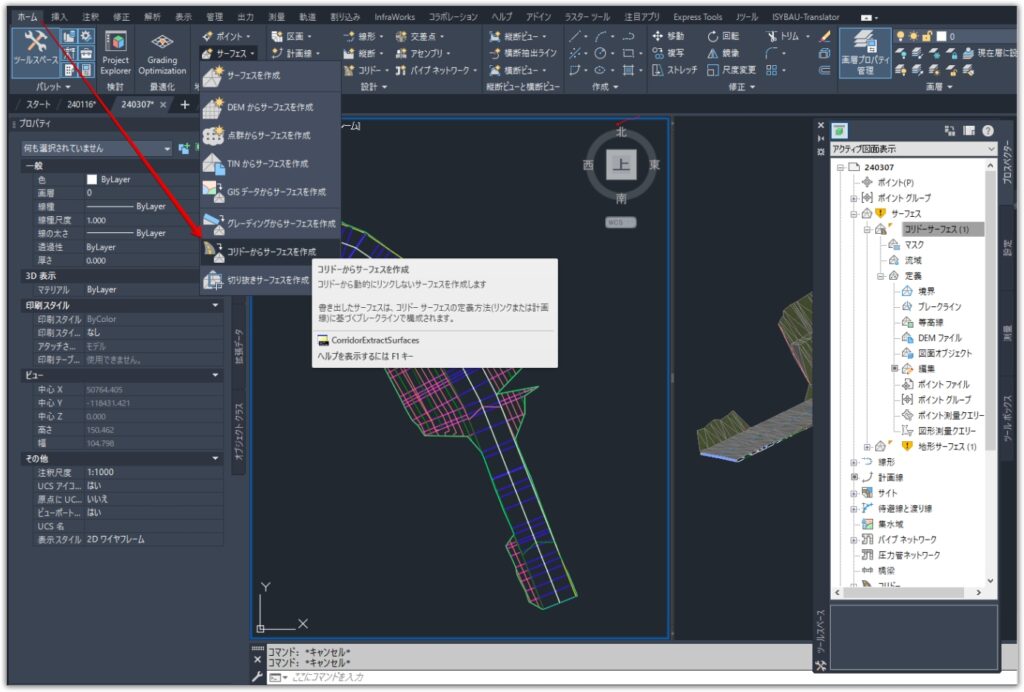
「コリドーサーフェスを作成」ウインドウが開くので、作成したコリドーサーフェスを選択し、[OK]をクリック。
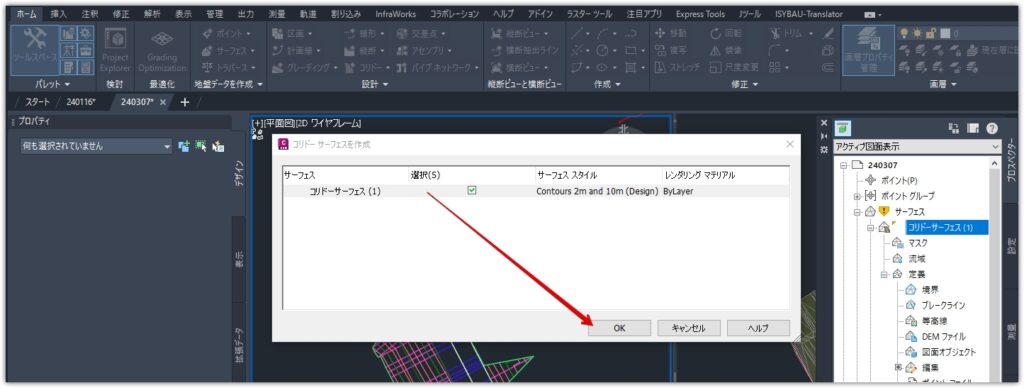
ツールスペースを確認すると、新しくサーフェスができたことがわかります。
※コリドーと動的リンクが無いため、加工などする際に使いやすいですよ。
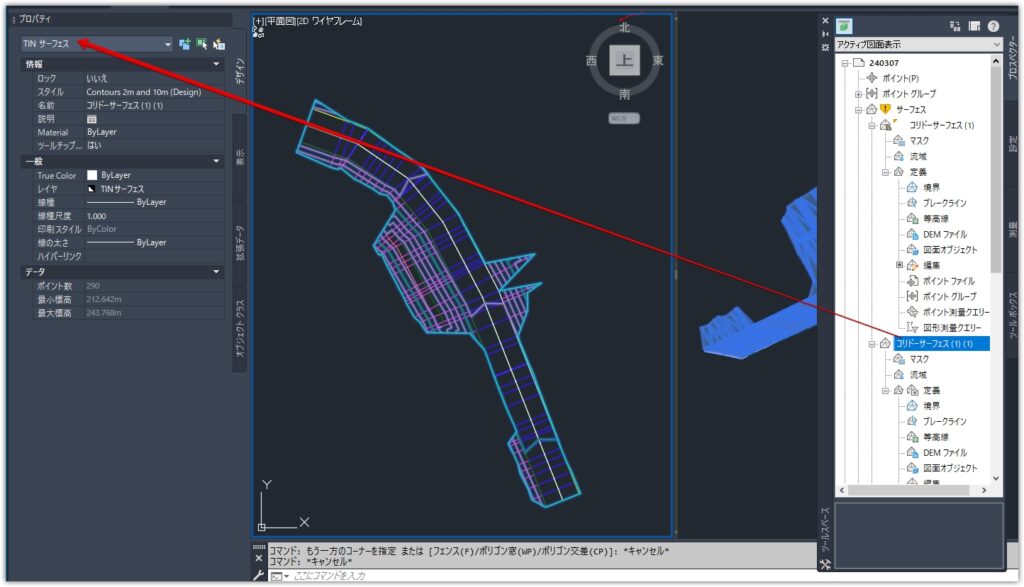
まとめ
Civil 3Dにおけるコリドーからの線形、ポリライン、計画線、そしてサーフェスの作成は、土木設計の効率化やモデル化に寄与します。この記事では、それぞれの作成手順を画像付きで分かりやすく解説しましたので、「そういえばコリドーから作成できたな」と見返せるようにしておくのがおすすめ。
Civil 3Dのその他の機能の確認などをするには、以下から気になったページもご確認くださいね。
Civil 3D | BIM/CIM HUB
他にも便利な機能や作用効率を向上させる機能などがたくさんありますので、次回の更新もお楽しみ下さい。

